Strona Spis treści
Updated on Jun 30, 2025
Format exFAT jest bardziej zaawansowanym systemem plików niż NTFS. Jest także szerszy niż stary system plików FAT32. Obsługuje większe pliki i woluminy oraz jest bardziej kompatybilny z pamięcią flash i innymi urządzeniami zewnętrznymi. Tę zgodność osiąga się poprzez rozmiar jednostki alokacji plików, uważany za najniższą ilość danych, jaką może pomieścić. Dostosowanie rozmiaru jednostki alokacji exFAT może być konieczne w celu optymalizacji wydajności dysku i efektywności przechowywania.
EaseUS przeanalizuje kilka sposobów modyfikacji rozmiaru jednostki alokacji exFAT. Oferujemy szczegółowe instrukcje, które pomogą Ci osiągnąć najlepsze wyniki, niezależnie od tego, czy Twoim celem jest zwiększenie szybkości dysku, czy maksymalizacja pojemności pamięci. Oto krótki przegląd.
- Metoda 1. Użyj modułu partycji EaseUS
- Metoda 2. Użyj wiersza poleceń
- Metoda 3. Użyj Zarządzania dyskami
- Metoda 4. Użyj Eksploratora plików
Jaki rozmiar jednostki alokacji powinienem wybrać dla exFAT?
Dostosowanie rozmiaru jednostki alokacji exFAT może być konieczne w celu optymalizacji wydajności dysku i efektywności przechowywania. Na przykład w przypadku dużych plików większy rozmiar jednostki alokacji może zwiększyć wydajność odczytu i zapisu; w przypadku wielu małych plików mniejszy rozmiar może zaoszczędzić miejsce. Chcesz wiedzieć jaką wielkość jednostki alokacji wybrać jako najlepszą? Oto domyślne rozmiary jednostek alokacji exFAT :
- 32 KB dla 256 MB i więcej;
- 64 KB dla woluminów do 32 GB;
- 128 KB dla woluminów do 256 GB;
- 256 KB dla woluminów o wielkości do 512 TB.
Każdy rozmiar jednostki alokacji jest wybierany tak, aby obniżyć efektywność i wydajność pamięci masowej dla różnych rozmiarów woluminów. Twoje szczególne potrzeby określą najlepszy rozmiar jednostki alokacji. Na przykład większe rozmiary jednostek mogą zwiększyć prędkość napędu, jeśli regularnie przechowujesz duże pliki wideo lub bazy danych. Z drugiej strony mniejsza jednostka pozwoli zaoszczędzić miejsce w pamięci, jeśli dysk jest używany głównie do przechowywania małych dokumentów lub zdjęć.
Możesz kliknąć poniższe przyciski, aby dowiedzieć się więcej na temat rozmiaru jednostki alokacji w celu zaspokojenia różnych potrzeb:
Jak zmienić rozmiar jednostki alokacji exFAT
Dostosowanie rozmiaru jednostki alokacji exFAT może zmaksymalizować wydajność dysku i efektywność przechowywania. Możesz postępować zgodnie z poniższymi metodami, aby zobaczyć, jak to zmienić.
Metoda 1. Użyj modułu partycji EaseUS
EaseUS Partition Master Professional to wszechstronny program innej firmy do zarządzania partycją dysku twardego. Główną zaletą tej aplikacji jest możliwość zmiany rozmiaru jednostki alokacji exFAT bez formatowania urządzenia, co powoduje utratę danych. Dzięki temu idealnie nadaje się do łatwego i bezpiecznego korzystania z urządzeń pamięci masowej.
Krok 1. Kliknij prawym przyciskiem myszy partycję, której rozmiar chcesz zmienić, wybierz „Zaawansowane” i kliknij „Zmień rozmiar klastra”.
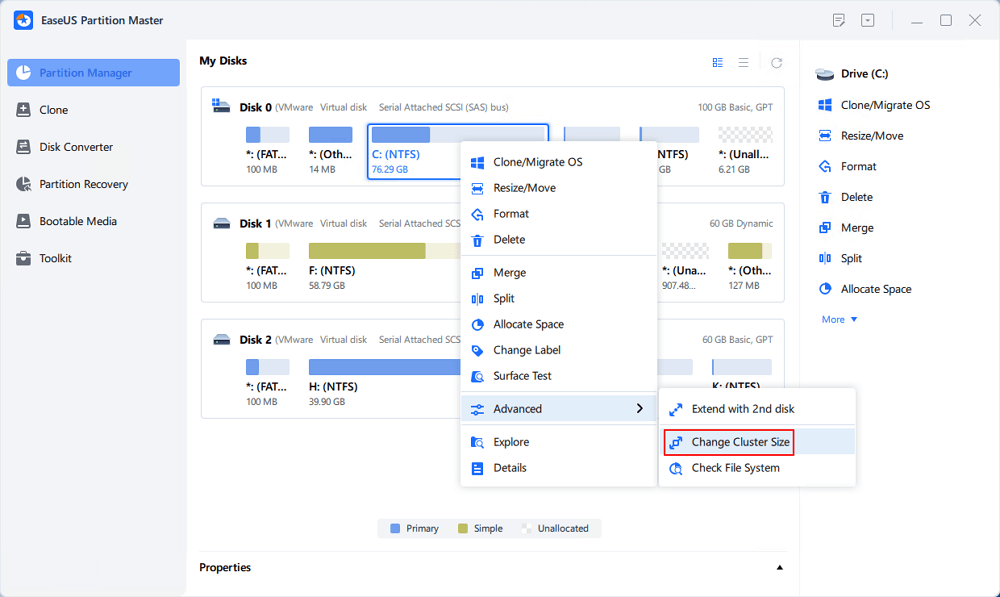
Krok 2. Kliknij listę rozmiarów poniżej sekcji Nowy rozmiar i wybierz żądany rozmiar klastra, który chcesz dostosować dla partycji dysku, a następnie kliknij „OK”.
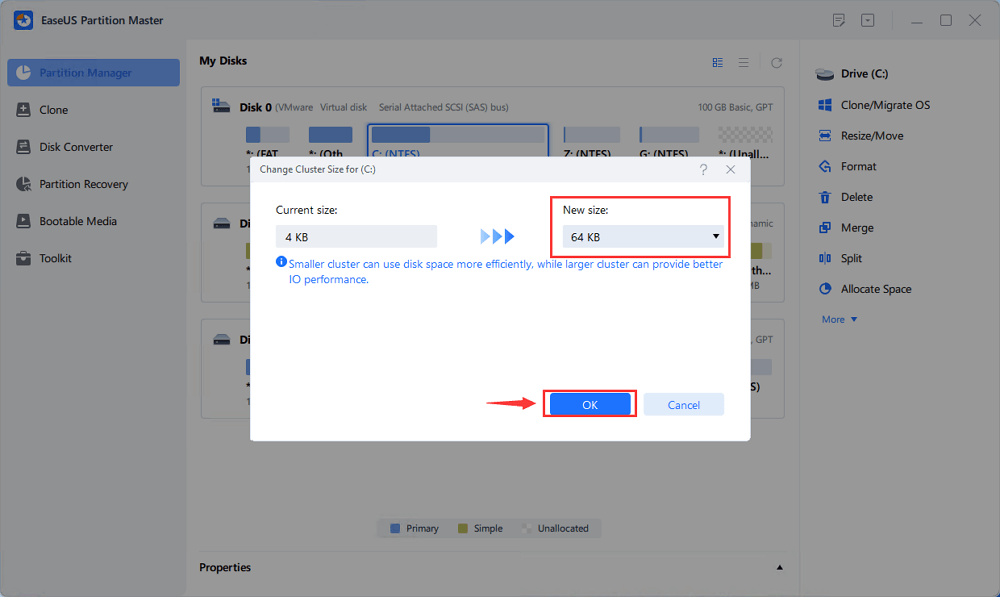
Krok 3. Kliknij „Wykonaj 1 zadanie(a)” i kliknij „Zastosuj”, aby potwierdzić operację.

Dodatkowe funkcje
Oprócz modyfikowania rozmiarów jednostek alokacji, EaseUS Partition Master zapewnia kilka przydatnych funkcji.
- Zmień system plików: Możesz szybko przekonwertować NTFS na FAT32 bez formatowania.
- Dwa komputery z jedną licencją: Dzięki doskonałej wartości jednego klucza licencyjnego można używać na dwóch oddzielnych komputerach.
- Wyjątkowa kompatybilność: zapewnia szeroką użyteczność dzięki obsłudze wielu systemów operacyjnych Windows.
- Modyfikuj rozmiar klastra: Zmień rozmiar klastra dla systemu plików , aby uzyskać najlepszą wydajność.
Oprócz tego, że jest praktyczny, EaseUS Partition Master pomaga chronić Twoje dane podczas ich przetwarzania. Zapraszamy do pobrania i wypróbowania.
Metoda 2. Użyj wiersza poleceń
Wiersz polecenia (CMD) zapewnia inny sposób modyfikowania rozmiaru jednostki alokacji exFAT. Jeśli znasz się na interfejsach wiersza poleceń, możesz zastosować to podejście.
- Uwaga:
- Korzystanie z CMD powinno odbywać się ostrożnie, ponieważ wykonanie niewłaściwych poleceń może spowodować błędy lub utratę danych. Zachowaj ostrożność i dwukrotnie sprawdź każde polecenie, aby upewnić się, że jest dokładne.
Użyj wiersza polecenia, aby zmodyfikować rozmiar jednostki alokacji exFAT, wykonując następujące kroki:
Krok 1. Aby uzyskać dostęp do Wiersza Poleceń (Admin) lub Terminalu Windows (Admin), naciśnij „Win + X”.
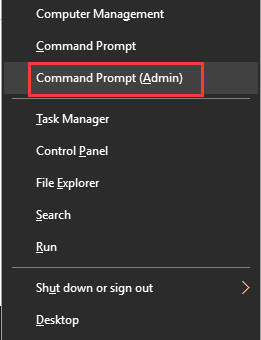
Krok 2. Przejdź do wiersza poleceń, wpisz discpart i naciśnij „Enter”.
Krok 3. Wpisz kolejno następujące polecenia i naciśnij „Enter”.
- lista dysku
- wybierz dysk * (* oznacza docelowy dysk lub numer partycji)
- partycja listy
- wybierz partycję * (* oznacza numer partycji)
- format fs= jednostka exFAT=32k (rozmiar jednostki alokacji 32k można również zmienić na inny)
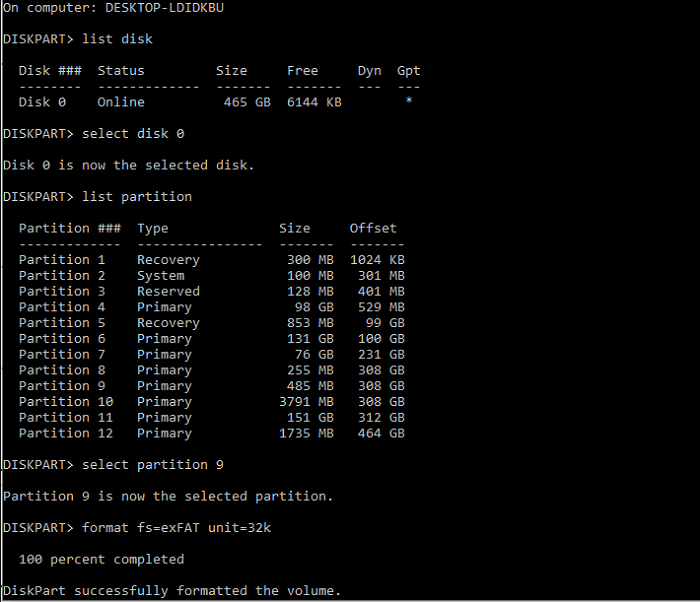
Kroki 4. Zakończ proces. Po zakończeniu dysk zostanie sformatowany przy użyciu nowego rozmiaru jednostki alokacji.
Rozmiar jednostki alokacji można zmienić bezpośrednio za pomocą wiersza poleceń, ale należy to zrobić ostrożnie. Jeśli wolisz prostsze i bezpieczniejsze podejście, użyj EaseUS Partition Master zgodnie z instrukcją nr 1.
Metoda 3. Użyj Zarządzania dyskami
Zarządzanie dyskami w systemie Windows to dobry wybór dla klientów, którzy wolą ręcznie dostosować rozmiar jednostki alokacji exFAT za pomocą interfejsu graficznego. Jednakże formatowanie dysku będzie konieczne w przypadku korzystania z Zarządzania dyskami w celu dostosowania rozmiaru jednostki alokacji, co spowoduje utratę danych. Przed kontynuowaniem upewnij się, że utworzono kopię zapasową wszystkich kluczowych danych.
Postępuj zgodnie z poniższymi instrukcjami, aby zmodyfikować rozmiar jednostki alokacji exFAT za pomocą narzędzia Zarządzanie dyskami:
Krok 1. Aby uzyskać dostęp do Zarządzania dyskami, naciśnij „Win + X”.
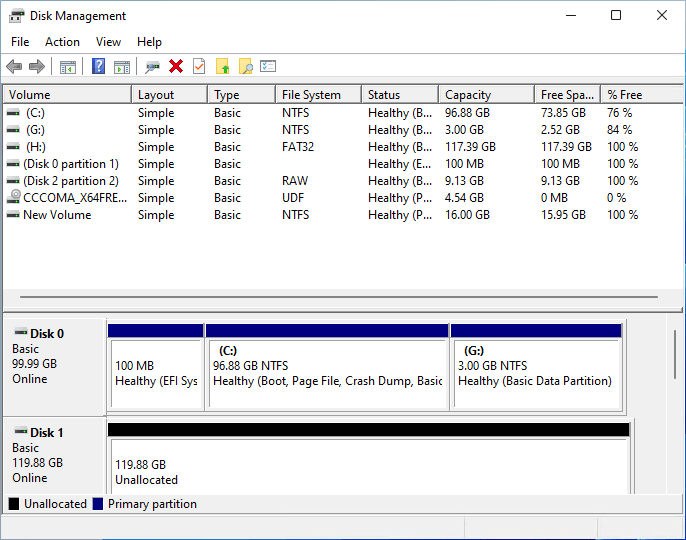
Krok 2. Aby sformatować dysk, znajdź go w panelu Zarządzanie dyskami. Wybierz opcję Format , klikając dysk prawym przyciskiem myszy.
Krok 3. Wybierz exFAT w formacie. Wybierz rozmiar jednostki alokacji z listy rozwijanej. Dodaj etykietę woluminu i sprawdź. Wykonaj szybki format.
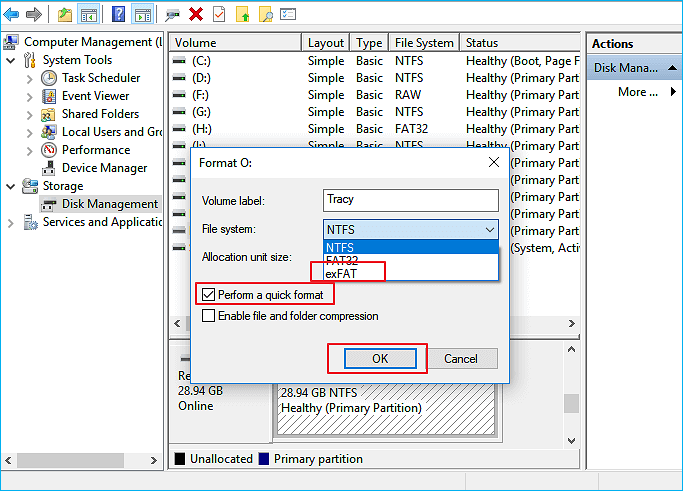
Krok 4. Zaakceptuj klikając „OK”. Komunikat ostrzegawczy poinformuje Cię, że formatowanie spowoduje usunięcie wszystkich danych z dysku. Aby kontynuować, potwierdź kopię zapasową danych i ponownie kliknij „OK”.
Zarządzanie dyskami ułatwia zmianę rozmiaru jednostki alokacji exFAT. Jednak formatuje również dysk i usuwa wszystkie dane. Zawsze przed tym procesem wykonaj kopię zapasową ważnych danych. Metoda 1 sugeruje użycie EaseUS Partition Master, aby uniknąć utraty danych.
Jeśli Zarządzanie dyskami nie ładuje się, przeczytaj poniższy artykuł, aby uzyskać pomoc:
Jak naprawić brak ładowania zarządzania dyskami Win10?
W tym artykule EaseUS poprowadzi Cię krok po kroku, jak rozwiązać problemy z ładowaniem lub responsywnością zarządzania dyskami Win10.
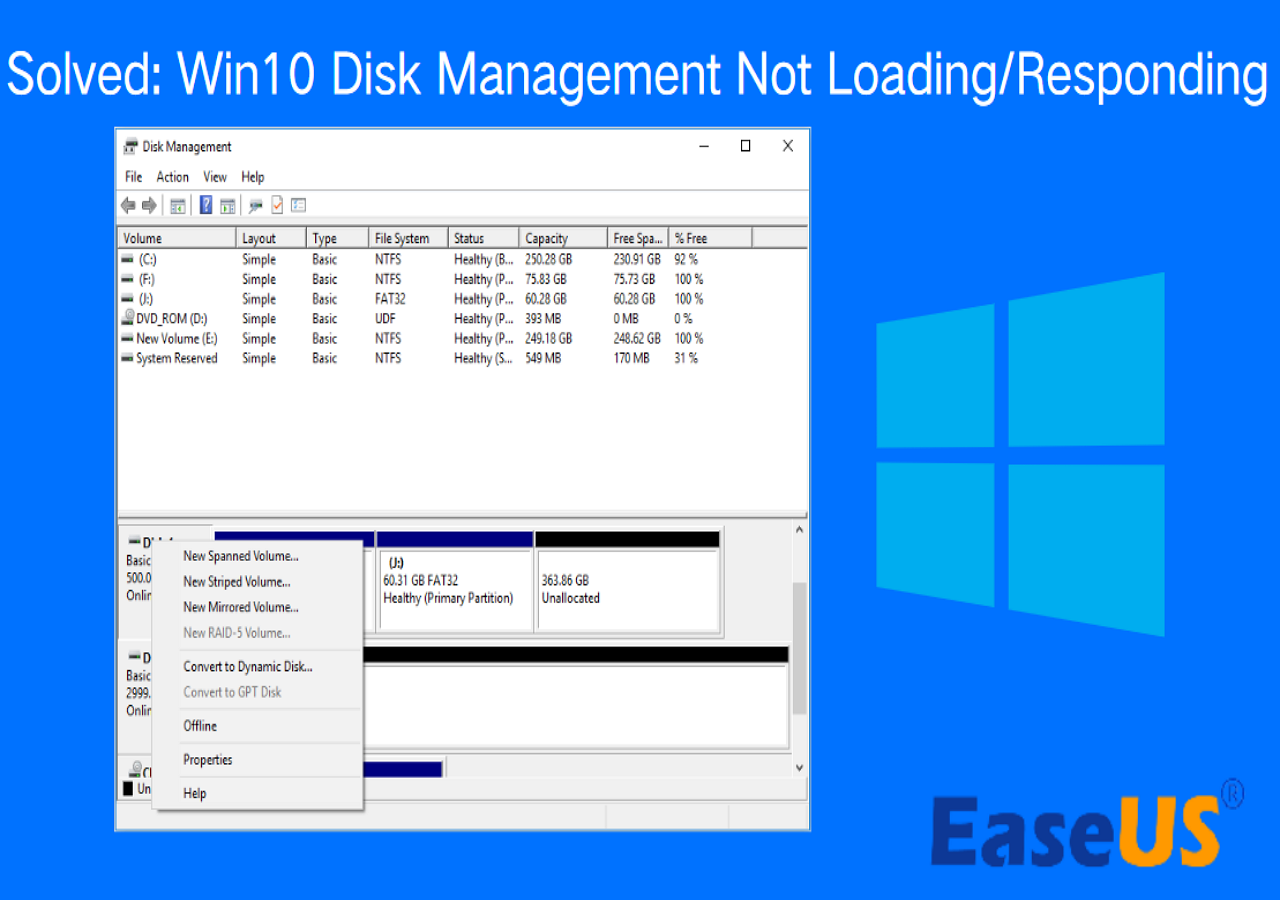
Metoda 4. Użyj Eksploratora plików
Eksplorator plików ułatwia zmianę rozmiaru jednostki alokacji exFAT w Windows 10 i 11. Kliknij, aby przeczytać, jeśli zastanawiasz się , jak otworzyć Eksplorator plików .
Zmiana rozmiaru jednostki alokacji w Eksploratorze plików powoduje również formatowanie dysku, powodując utratę danych. Przed kontynuowaniem pamiętaj o utworzeniu kopii zapasowej kluczowych danych.
Postępuj zgodnie z poniższymi instrukcjami, aby dostosować rozmiar jednostki alokacji exFAT:
Krok 1. Naciśnij „Win + E”, aby otworzyć Eksplorator plików. Kliknij prawym przyciskiem myszy dysk, który chcesz sformatować, i wybierz opcję Formatuj.

Krok 2. W oknie dialogowym Format wybierz exFAT z opcji System plików. Użyj menu rozwijanego, aby wybrać rozmiar jednostki alokacji. Etykieta woluminu jest opcjonalna.
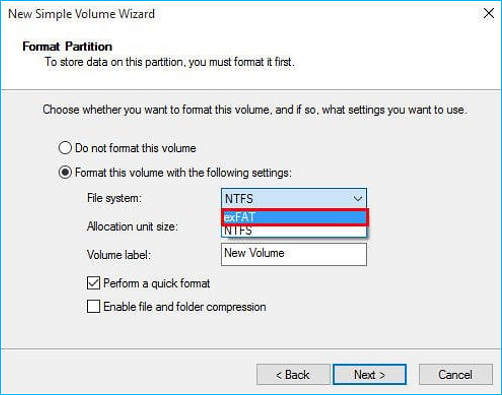
Krok 3. Aby szybciej sformatować dysk, zaznacz opcję Szybki format i kliknij „Start”. Formatowanie spowoduje usunięcie wszystkich danych z dysku i wyświetlenie ostrzeżenia. Po sprawdzeniu kopii zapasowej danych kliknij „OK”.
Krok 4. Po sformatowaniu pojawi się powiadomienie o nowym rozmiarze jednostki alokacji dysku.
Eksplorator plików upraszcza zmianę rozmiaru jednostki alokacji exFAT. Jednak formatowanie dysku powoduje usunięcie wszystkich danych. Zawsze twórz kopię zapasową ważnych danych przed formatowaniem.
Przeczytanie tego artykułu może pomóc w ulepszeniu urządzenia pamięci masowej. Podziel się proszę tym artykułem z innymi, którym może się on przydać.
Wniosek
Podsumowując, zmiana rozmiaru jednostki alokacji exFAT poprawia wydajność dysku i efektywność przechowywania. Na tej stronie opisano kilka ręcznych i opracowanych przez strony trzecie technik wykonywania tej czynności. Użytkownicy mogą ręcznie zmieniać rozmiar jednostki alokacji w wierszu poleceń, zarządzaniu dyskami lub Eksploratorze plików. Chociaż metody te są skuteczne, wymagają sformatowania dysku, co powoduje usunięcie danych. Przed kontynuowaniem pamiętaj o utworzeniu kopii zapasowej ważnych danych. Dlatego ze względu na bezpieczeństwo i wygodę zalecamy EaseUS Partition Master. Ten program innej firmy chroni dane, dostosowując rozmiar jednostki alokacji exFAT bez formatowania dysku. Pobierz już dziś EaseUS Partition Master, aby efektywnie zarządzać urządzeniami pamięci masowej.
Często zadawane pytania dotyczące zmiany rozmiaru jednostki alokacji exFAT
Ta sekcja często zadawanych pytań będzie pomocna, jeśli nadal masz pytania dotyczące dostosowywania rozmiaru jednostki alokacji exFAT. Oto kilka często zadawanych pytań, które mogą Ci pomóc:
1. Jaki jest najlepszy rozmiar jednostki alokacji dla gier?
Najlepszy rozmiar jednostki alokacji dla gier zależy głównie od rozmiaru urządzenia pamięci masowej i pliku. W pliku dobrze jest zastosować większy rozmiar jednostki alokacji dla większych plików, na przykład 64 KB lub 128 KB w przypadku tradycyjnych dysków twardych. Jednakże w przypadku raczej małych dysków, a nawet w celu nadania rozmiarów plików, w przypadku dysków SSD odpowiedni powinien być rozmiar jednostki alokacji minut, taki jak 16 KB lub 32 KB. Odpowiednie średnie rozmiary to 32 KB lub 64 KB. Poprzednie rozmiary liczb powinny równoważyć wydajność i efektywność wartości. Wybierz jednak rozmiar w oparciu o swoją konkretną konfigurację i nawyki związane z grami.
2. Czy powinienem ustawić większy rozmiar jednostki alokacji dla exFAT?
Format exFAT może działać szybciej w przypadku dużych plików i zapewnia lepszą wydajność przechowywania, jeśli jego rozmiar jednostki alokacji jest większy. Mimo to musisz wziąć pod uwagę swoje szczególne wymagania. Większe rozmiary jednostek alokacji (64 KB lub 128 KB) mogą być przydatne, jeśli często pracujesz z dużymi plikami. Jednak mniejsze rozmiary jednostek alokacji mogą skuteczniej ograniczać ilość marnowanego miejsca na mniejsze pliki.
3. Jakiego rozmiaru jednostki alokacji powinienem użyć dla 2 TB exFAT?
Sugerowany rozmiar jednostki alokacji dla dysku exFAT o pojemności 2 TB wynosi 64–256 KB. Ogólny przewodnik:
Wybierz 128 KB lub 256 KB, jeśli pracujesz głównie z dużymi plikami, takimi jak filmy, zdjęcia w wysokiej rozdzielczości lub instalacje gier. Zmniejsza to koszty odczytu i zapisu dużych plików, poprawiając wydajność.
Jeśli masz duże i małe pliki, rozważ jednostkę alokacji 64 KB. Równoważy wydajność i efektywność przechowywania.
Wzorce użytkowania i wymagania dotyczące wydajności określają optymalny rozmiar jednostki alokacji. Wypróbuj kilka rozmiarów, aby znaleźć właściwą równowagę.
Jak możemy Ci pomóc?
Related Articles
-
Jak naprawić problem z laptopem Dell, który się nie włącza | 2024 Nowość💡
![author icon]() Arek/2025/06/30
Arek/2025/06/30 -
Jak naprawić nośnik chroniony przed zapisem | Najnowszy przewodnik
![author icon]() Arek/2025/07/02
Arek/2025/07/02 -
Jak zainstalować system Windows 10 na dysku SSD M.2? Pełny przewodnik na rok 2024
![author icon]() Arek/2025/06/30
Arek/2025/06/30 -
Jak sklonować macOS na nowym komputerze Mac
![author icon]() Arek/2025/06/30
Arek/2025/06/30
EaseUS Partition Master

Manage partitions and optimize disks efficiently
